PS怎么给物体加阴影 两个图层搞定
如何使用两个图层在PS中给物体添加阴影
在Photoshop中,有时需要给物体添加阴影以增强视觉效果,但直接使用图层样式中的阴影效果可能不够显著。下面将介绍一种通过两个图层轻松给物体添加阴影的方法。
1、以一个苹果为例,首先将苹果图片导入到PS中,然后按快捷键CTRL+J创建一个新的图层。

2、回到原始图层,选择锁定像素功能。
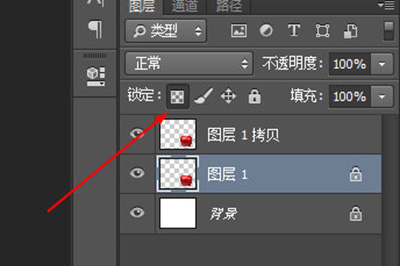
3、将前景色设置为黑色,并通过按ALT+DELETE填充整个新图层为黑色。
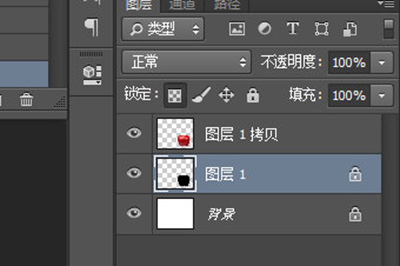
4、使用快捷键CTRL+T进行变换,选择右键中的斜切选项,这样就可以初步创建出阴影效果。根据需要调整阴影的位置。

5、取消对原始图层的锁定,然后使用【滤镜】>【模糊】>【高斯模糊】来进一步模糊阴影图层,使其看起来更自然。

6、为阴影图层添加蒙版,使用渐变工具,将渐变设置为黑色到透明,拉出一条渐变线,以增强阴影的渐变效果,使其更加逼真。

通过以上六个简单的步骤,你就能给物体添加一个真实的阴影效果了。感兴趣的朋友可以尝试按照上述步骤进行操作。
版权声明:以上内容作者已申请原创保护,未经允许不得转载,侵权必究!授权事宜、对本内容有异议或投诉,敬请联系网站管理员,我们将尽快回复您,谢谢合作!

